这个说的api即python自动化测试中经常会使用到的一些api,具体如下:
1、find_element_by_id/find_elements_by_id
定位元素api,使用方法如下:
driver.find_element_by_id('digit8')
2、find_element_by_name
定位元素api,使用方法如下:
driver.find_element_by_name('8')
3、find_element_by_accessibility_id
定位元素api,使用方法如下:
driver.find_element_by_accessibility_id('平方号')
4、press_keycode
硬件编码值发送相应的值,硬编码对应值如下:
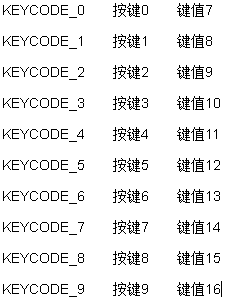
比如,需要输入5,可以按照如下发送键值:
driver.press_keycode(12)
5、send_keys
发送字符到对应的元素中,如:
driver.find_element_by__id('kw').send_keys('Hello')
6、click
定位到元素时,点击该元素,用法如下:
driver.find_element_by_accessibility_id('平方号').click()
7、scroll
从一个元素滚动到另外一个元素:
ele1 = driver.find_element_by_id('1')
ele2 = driver.find_element_by_id('10')
driver.scroll(ele1,ele2)
8、drag_and_drop
拖放操作,把一个元素拖放到另外一个元素上
ele1 = driver.find_element_by_id('1')
ele2 = driver.find_element_by_id('10')
driver.drag_and_drop(ele1,ele2)
9、tap
点击操作
#单点触摸
driver.tap([(x1,y1)])
#多点触摸
driver.tap([(x1,y1),(x2,y2)])
10、swipe
从一个位置滑动到另外一个位置:
driver.swipe(x1,y1,x2,y2)
11、flick
快速滑动,和swipe类似
driver.flick(x1,y1,x2,y2)
12、current_activity
显示当前app的activity
print(driver.current_activity)
13、wait_activity
等待activity显示,如下为等待3s,每1scheck一次
driver.wait_activity(driver.current_activity,3,1)
14、background_app
把app转到后台,过多少秒后返回前台
driver.background_app(5)
15、is_app_install
查看对应app有没安装
16、install_app
安装app
17、remove_app
卸载app
18、launch_app
启动app